Como editar arquivos MOV no Windows (10/8/7) e Mac
Acima de tudo, devemos baixar e instalar este editor de vídeo MOV em nosso computador. WinX HD Video Converter Deluxe é projetado para Windows 10 e inferior, enquanto o seu homólogo WinX HD Video Converter Deluxe para Mac é desenvolvido para MacOS Big Sur, Catalina e inferior. Quando esta ferramenta estiver bem instalada, basta iniciá-la e editar os arquivos MOV seguindo o guia abaixo. Aqui a edição de arquivos MOV no Windows 10 é tomada como exemplo.
Passo 1. Importe os ficheiros MOV que pretende editar no PC.
Launch WinX HD Video Converter Deluxe e depois podemos carregar os ficheiros MOV alvo arrastando e largando ou através do botão + Vídeo no canto superior esquerdo. Pode carregar um ou mais ficheiros no mesmo formato ou em formatos diferentes.
Passo 2. Escolha o perfil de saída.
Para manter o formato de arquivo MOV, você pode escolher MOV Vídeo em Perfis de Vídeo. Se você quiser exportar vídeos em um formato diferente, basta especificar aquele que você gosta.
Passo 3. Edite MOV.
![]() Fundir arquivos MOV
Fundir arquivos MOV
Para unir vários videoclipes MOV em um único arquivo, por favor marque Fundir sob a janela de visualização. Veja mais detalhes em: best video joiner software
 Cut/Trim MOV videos
Cut/Trim MOV videos
Clique no botão Scissor-like/Edit, vá para a aba Trim, e clique em Enable Trim. Em seguida, você pode aparar os segmentos iniciais e/ou finais.
![]() Cortar bordas indesejadas ou outras áreas nos vídeos MOV
Cortar bordas indesejadas ou outras áreas nos vídeos MOV
Mover para Cortar &Expandir a aba, marque Habilitar Corte, e então escolha uma opção no menu suspenso de Cortar Original. Escolhendo Crop LetterBox cortará as barras pretas ao redor da imagem diretamente. Você pode arrastar diretamente o quadro na janela Preview para executar o corte MOV ou digitar valores nas caixas em Position.
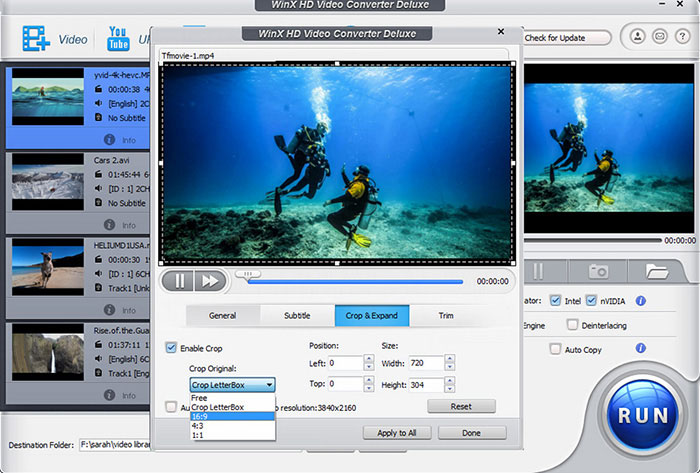
![]() Add subtitle to MOV video
Add subtitle to MOV video
Vá para a aba Subtitle, marque Enable Subtitle, clique em Extra, e então clique em Add para abrir o arquivo .ass, .ssa ou .srt que você mesmo fez ou baixou on-line antes.
 Ajuste os parâmetros de áudio do vídeo
Ajuste os parâmetros de áudio do vídeo
Clique no ícone Configurações e então você será direcionado para um novo painel onde você poderá modificar o codec de vídeo/áudio, frame rate, bit rate, taxa de amostragem, relação de aspecto, resolução, etc. Mas se você não tem conhecimentos técnicos, é melhor deixar esses parâmetros como padrão.
Passo 4. Arquivos MOV editados.
Se você terminou de editar e configurar, basta pressionar o botão EXECUTAR para exportar novos arquivos.
Mais do que um editor MOV
WinX HD Video Converter Deluxe e a sua variante Mac são ferramentas multifuncionais. Além de editar MOV e vídeos em outros formatos, também pode:
– Converter vídeos em MOV, MP4, AVI, WMV, MKV, HEVC, AVCHD, M2TS, MOD, TOD, etc.
– Extrair áudio do vídeo; converter formatos de arquivo de áudio.
– Compactar vídeos em 8K, 4K UHD, 1080P HD, e assim por diante.
– Atualizar vídeos, ou seja, 1080P para 4K, para caber em telas grandes.
– Baixe vídeos e músicas gratuitamente do YouTube, Vimeo, Dailymotion e outros 1000+ sites.
– Grave atividades na tela e grave o facecam no Mac.
